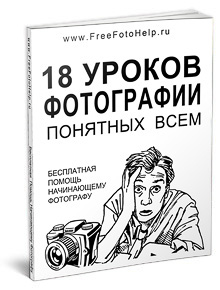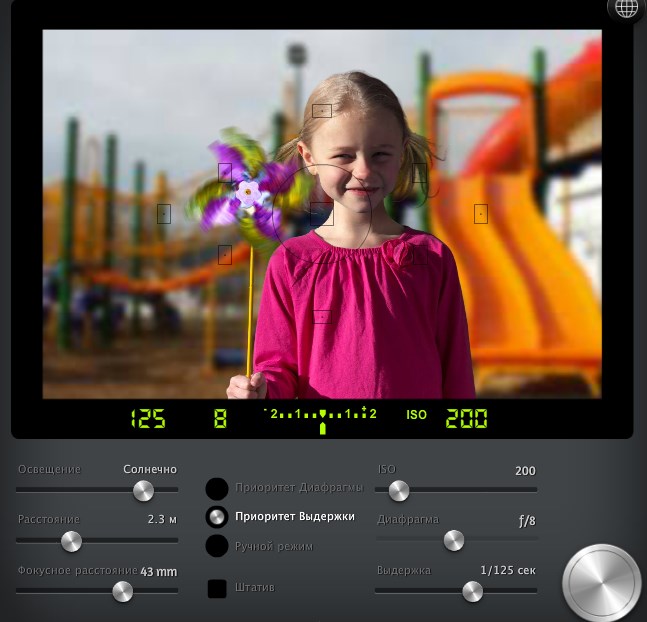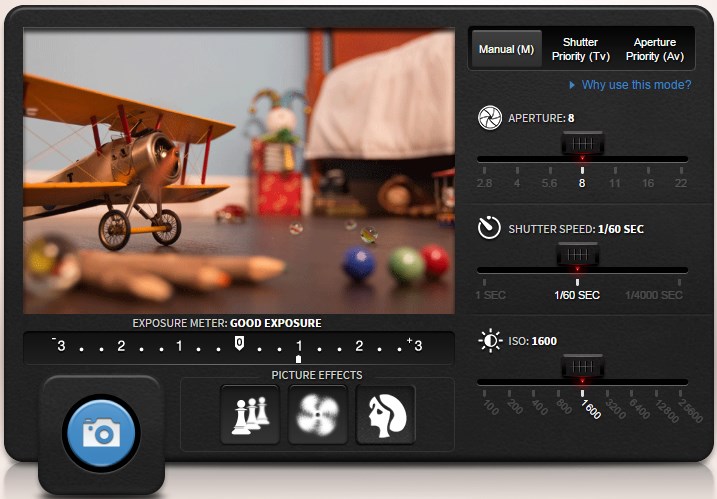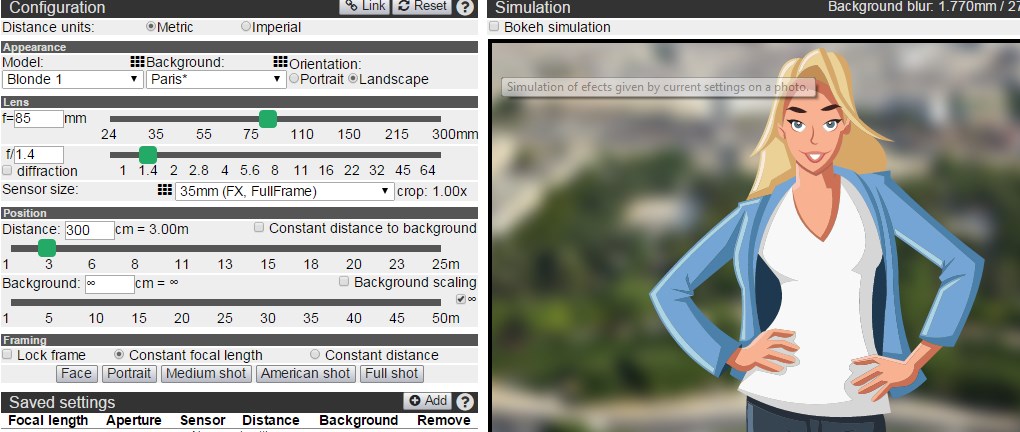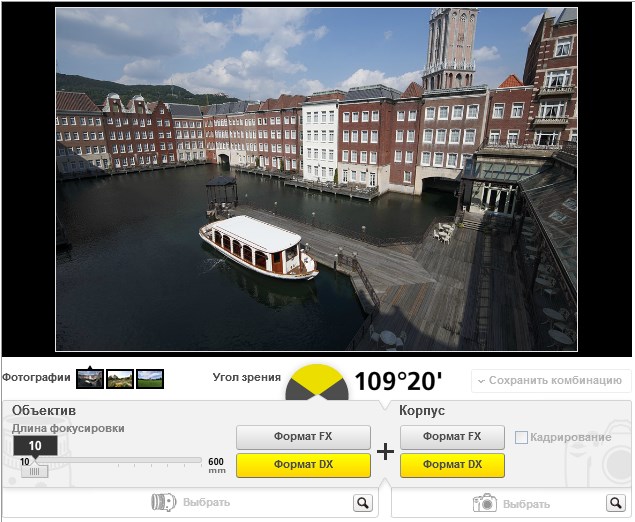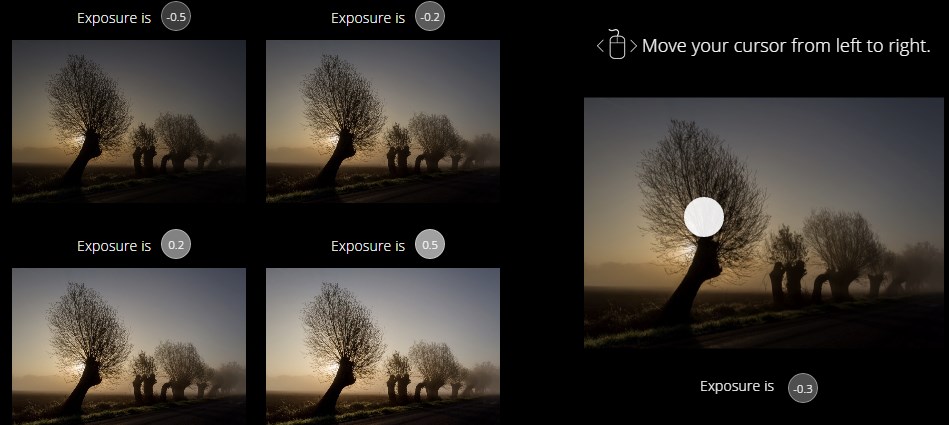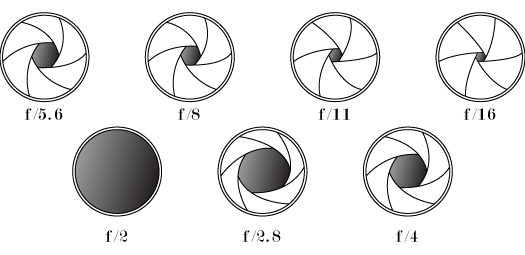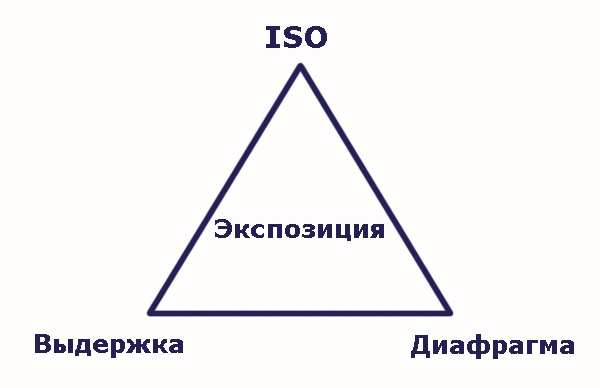что такое фото имитатор
Виртуальный симулятор фотоаппарата
Учитесь настраивать фотоаппарат на тренажёре начинающего фотографа
Тренажёр начинающего фотографа
Справка по настройкам фотоаппарата
Краткая инструкция по настройкам виртуального фотоаппарата
Aperture – Диафрагма
Диафрагма (апертýра) – светонепроницаемая перегородка установленная между линзами объектива. Диафрагма имеет регулируемое отверстие в центре для пропускания пучка света от объекта съёмки к матрице фотоаппарата. В зависимости от размера отверстия диафрагмы изменяется глубина резкости. Чем больше отверстие диафрагмы, тем меньше глубина резкости. Кроме того, размер отверстия диафрагмы влияет на экспозицию кадра – чем больше отверстие, тем больше света проходит к матрице ( или фотоплёнке).
Чтобы увидеть как работает диафрагма перемещайте движок Aperture и наблюдайте изменение глубины резкости и яркости снимка. Над движком указаны цифровые значения диафрагмы, которым соответствует определённый размер отверстия диафрагмы, показанный на рисунке справа.
Shutter – Затвор
При фотосъёмке в ручном режиме самое важное найти правильную экспозицию – сочетание диафрагмы и выдержки, при которых получается кадр нормальной яркости.
При выборе выдержки, следует учитывать, что длинная выдержка может привести к смазыванию изображения, особенно движущихся объектов, Например, собака на переднем плане, бегущая к зрителю.
ISO – чувствительность матрицы
В том случае, если диапазон выдержек и диафрагм вашего фотоаппарата не позволяет получить нормальной яркости кадра, нужно изменить чувствительность матрицы – ISO. Обратите внимание, что при высоких значениях ISO на снимке появляются цветные точки – это шумы.
Light meter – экспонометр
Переключение симулятора фотоаппарата в полуавтоматический режим приоритета выдержки или приоритета диафрагмы.
Режим приоритета диафрагмы обозначается Av или А и используется для управления глубиной резкости. Фотограф устанавливает нужное значение глубины резкости (диафрагмы объектива), а фотоаппарат автоматически настраивает подходящую для съёмки выдержку, при этом учитывает уже установленное фотографом значение диафрагмы.
Режим приоритета выдержки обозначается S или Tv и работает так же как и режим приоритета диафрагмы, но теперь фотограф устанавливает выдержку, а фотоаппарат учитывает эту настройку и автоматически подбирает нужную для нормальной экспозиции диафрагму.
Таким образом, в режимах приоритета, диафрагма и выдержка связаны друг с другом автоматикой фотоаппарата и в то же время зависят от настроек, выбранных фотографом. Поэтому такие режимы называются полуавтоматическими. Режимы приоритета выдержки и диафрагмы удобно использовать если у фотографа маловато опыта или просто нет времени устанавливать по очереди выдержку, а потом диафрагму.
Link Aperture/Shutter [связать выдержку и диафрагму] – если вы хотите перейти в полуавтоматический режим приоритета, то на симуляторе фотоаппарата поставьте крестик в этом квадратике. Теперь, при изменении выдержки значение диафрагмы будет изменяться автоматически и наоборот, при изменении диафрагмы автоматически изменится выдержка. Так взаимодействуют эквивалентные экспозиционные пары. В зависимости от того, каким движком симулятора фотоаппарата вы управляете (Aperture или Shutter) виртуальный тренажёр имитирует режим приоритета выдержки или приоритета диафрагмы соответственно.
18 уроков фотографии, понятных всем
PDF-версия бесплатных он-лайн уроков фотографии
В бесплатных уроках фотографиии рассказывается об основах фотосъёмки простым и доступным языком, без сложных терминов и расчётов, на простых примерах, не требующих специальных знаний
СИМУЛЯТОР ФОТОАППАРАТА
с примерами настроек в режиме М
Вы можете настраивать виртуальный фотоаппарат по своему усмотрению, опираясь на свои знания и показания экспонометра, используя ручной режим съёмки или режимы приоритета выдержки или диафрагмы, изменяя освещение, фокусное расстояние объектива, расстояние до объекта фотосъёмки, используя штатив и т.д.
Виртуальный симулятор зеркального фотоаппарата
Этот виртуальный фотоаппарат позволяет изменять не только экспозиционные параметры, но и фокусное расстояние объектива и дистанцию до объекта съёмки. Сочетание этих настроек с разными значениями диафрагмы объектива, позволит начинающему фотографу, впервые взявшему в руки зеркальный фотоаппарата Canon EOS, быстро научиться управлять глубиной резкости (ГРИП).
Кроме того, этот виртуальный зеркальный фотоаппарат позволяет менять настройки освещения, а так же «использовать» штатив, что позволит познакомиться с динамическими эффектами при длинной выдержке и научиться избегать нежелательного смазывания изображения (шевелёнки).
Чуть ниже симулятора фотоаппарата есть подсказки и пояснения
Просто нажмите на нужную ссылку и перейдёте к соответствующему пояснению.
ПРИМЕРЫ НАСТРОЕК ВИРТУАЛЬНОГО
ФОТОАППАРАТА В РУЧНОМ РЕЖИМЕ «М»
Изучайте правильные настройки
зеркального фотоаппарата
и исправляйте неправильные!
Если виртуальный фотоаппарат не загрузился, используйте ссылки ниже и симулятор фотоаппарата с установленными настройкам откроется в новой вкладке(окне) браузера
ПОДСКАЗКИ И ПОЯСНЕНИЯ К ВИРТУАЛЬНОМУ ФОТОАППАРАТУ
ФОТО-ТЕРМИНЫ И ПОЯСНЕНИЯ НАСТРОЕК ФОТОАППАРАТА
Что обозначают цифры в видоискателе фотоаппарата
Наведите мышку на интересующий вас параметр и вы увидите подсказку.
Для подробных объяснений нажмите цифру на картинке
 |  | 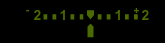 |  |
| выдержка | диафрагма | индикатор экспозиции | чувствительность ISO |
 |  | 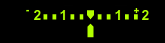 |  |
Освещённость фотографируемой сцены
Используйте этот движок виртуального фотоаппарата, чтобы изменить освещённость снимаемой сцены и поэкспериментировать в разных условиях освещения. При перемещении движка в правом верхнем углу видоискателя появляется соответствующий символ источника освещения.
Рекомендации по выбору чувствительности матрицы просты: по возможности используйте самую низкую чувствительность. Поднимайте ISO только в крайних случаях, когда все другие возможности получения нормальной экспозиции уже исчерпаны.
Диафрагма (Aperture)
Размер отверстия диафрагмы отображается в видоискателе фотоаппарата в виде диафрагменного числа (например, F 5,6).
Кроме управления ГРИП, размер отверстия диафрагмы влияет так же на количество света проходящего к матрице фотоаппарата. Следовательно, при изменении диафрагмы в ручном режиме, необходима соответствующая корректировка выдержки.
Выдержка (Shutter speed)
Для получения хорошей фотографии матрицу фотоаппарата нужно освещать определённое время, которое зависит от яркости объектов съёмки и яркости освещения.
При одинаковых условиях освещения выдержка зависит от количества света, прошедшего через объектив (значения диафрагмы) и чувствительности матрицы (ISO). Изменяя длительность выдержки можно получить различные эффекты подвижных объектов, например, заморозить движение (объект зависает в воздухе) или смазать движение (объект или фон размывается по направлению перемещения объекта).
При недостатке света, длинные выдержки могут привести к нежелательному смазыванию подвижного объекта или даже неподвижного из-за небольших перемещений фотоаппарат при срабатывании затвора. Такое смазывание является фотографическим браком и называется шевелёнкой.
Штатив (Tripod)
При фотосъёмке с длинными выдержками, чтобы избежать случайного перемещения фотоаппарата (шевелёнка) и, как следствие, смаза кадра, рекомендуется использовать штатив, который позволяет установить фотокамеру неподвижно.
Однако, следует помнить, что штатив не поможет в том случае, если объект съёмки двигается. В этом случае избавиться от шевелёнки и смаза изображения на фотографии можно только укоротив выдержку.
Используйте эту опцию виртуального фотоаппарата, чтобы разобраться в причинах шевелёнки и способах её устранения.
Расстояние до объекта фотосъёмки
Фокусное расстояние объектива
Используйте это свойство фокусного расстояния объектива для получения минимальной глубины резкости!
Перемещение этого движка виртуального фотоаппарата имитирует поворот кольца зуммирования китового объектива Canon EF-S 18-55mm.
Приоритет диафрагмы: режим Av или А
Режим съёмки, в котором фотограф жёстко задаёт значение диафрагмы. Все остальные экспозиционные параметры устанавливаются автоматически.
Поскольку диафрагма непосредственно влияет на глубину резкости, то этот режим удобно использовать когда требуется контролировать ГРИП: для получения снимков с размытым фоном или же для получения снимков с максимально-резкими объектами на разном расстоянии от объектива фотоаппарат.
Приоритет выдержки: режим Tv или S
Режим фотосъёмки в котором фотограф жёстко задаёт значение выдержки. Все остальные параметры экспозиции устанавливаются камерой автоматически.
Режим приоритета выдержки удобно использовать тогда, когда вы хотите подчеркнуть движение фотосъёмки, используя динамические эффекты: смазывание подвижных объектов или, наоборот, замораживание движения.
Индикатор экспозиции
Ручной режим M (Manual)
Полностью ручной режим съёмки. Этот режим обычно используют опытные фотографы, поскольку в сложных условиях освещения он позволяет получать более качественные результаты, но требует хороших знаний основ экспозиции и умения оперативно настраивать фотоаппарат. Режим М чаще всего используется опытными фотографами, когда не удаётся получить нормальной экспозиции при EV=0.В ручном режиме съёмки автоматика фотоаппарата отключается, а все экспозиционные параметры (выдержку, диафрагму, ISO) задаёт фотограф. Однако, в ручном режиме съёмке М экспонометр фотоаппарата и индикатор экспозиции продолжает работать, помогая фотографу установить требуемые параметры съeмки.
ПРИМЕРЫ НАСТРОЕК ВИРТУАЛЬНОГО ФОТОАППАРТА В РУЧНОМ РЕЖИМЕ «М»
18 уроков фотографии, понятных всем
PDF-версия бесплатных он-лайн уроков фотографии
В бесплатных уроках фотографиии рассказывается об основах фотосъёмки простым и доступным языком, без сложных терминов и расчётов, на простых примерах, не требующих специальных знаний
5 полезных онлайн тренажёров, для тех кто хочет научиться фотографировать
Симулятор фотоаппарата
Если у вас уже есть зеркальная камера, и вы используете её только в «автоматическом» режиме, как если бы она была обычной мыльницей, то вы многое теряете! Пришло время узнать о всех возможностях вашей зеркалки. Здесь вы можете поиграть с выдержкой, диафрагмой, светочувствительностью и понаблюдать как эти параметры влияют на конечный результат.
Canon Explains Exposure
Учебный сайт от крупнейшего производителя фототехники Canon. Представляет собой онлайн тренажёр, с помощью которого вы можете на практике изучить фотосъёмку при различных настройках. Ваши снимки появятся ниже, где вы можете просмотреть их и сравнить настройки, которые использовали. Обязательно посетите Canon Explains Exposure.
Онлайн симулятор глубины резкости
Хотите детальнее разобраться в понятии «глубина резкости»? Польский фотограф и программист Майкл Бемовски (Michael Bemowski) создал фантастический и многофункциональный онлайн калькулятор глубины резкости и симулятор боке, который поможет вам понять, что происходит, когда изменяется фокусное расстояние и диафрагма.
На глубину резкости в кадре влияет диафрагма и фокусное расстояние, что и демонстрирует это веб-приложение с помощью интерактивного калькулятора.
Есть ряд параметров, которые вам предстоит настроить для моделирования фотографии на экране, в том числе фокусное расстояние, значение диафрагмы, размер сенсора, расстояние от объектива до объекта съёмки, расстояние от объекта до фона, кадрирование. Вы даже можете сохранить комбинации настроек для дальнейшего использования.
Симулятор объективов от Nikon
Выбрайте нужный объектив и камеру, двигая ползунок фокусировки Вы можете изменить угол зрения, так же есть возможность выбрать формат FX или DX. Осталось добавить разницу в светосиле, качестве изображения, качестве стабилизатора. ) Убедитесь в интересных возможностях виртуального тренажёра от Nikon.
Фоторедактор за 5 минут
С помощью этого сервиса вы за 5 минут, как и обещают создатели, узнаете о самых распространённых настройках большинства фоторедакторов и как они влияют на снимок. А закрепить полученные знания можно на реальных фотографиях в онлайновом редакторе от этих же разработчиков.
Симулятор цифрового зеркального фотоаппарата
Если у вас нет зеркального фотоаппарата, то это отличная возможность на практике попробовать поснимать и узнать больше об основных принципах работы. Если у вас уже есть зеркальная камера, и вы используете её только в «автоматическом» режиме, как если бы она была обычной мыльницей, то вы многое теряете! Пришло время узнать о всех возможностях вашей зеркалки. Здесь вы можете поиграть с выдержкой, диафрагмой, светочувствительностью и понаблюдать как эти параметры влияют на конечный результат. Надеемся что сервис созданный Джоном Арнольдом поможет вам понять основы экспозиции и отточить своё мастерство.
Диафрагма
К примеру, если камера снимает при F/5.6, то она получает меньше света, чем при F/2.0. Объектив F/1.8 можно назвать «светосильным», чем выше светосила объектива, тем лучше он приспособлен для съёмки недостаточно освещённых сцен. Поэтому выбирайте фотоаппарат, у которой наименьшее диафрагменное число (F/1.8 лучше, чем F/2.8).
Так же важно отметить, что в фотокамерах с большим датчиком, значение диафрагмы влияет на глубину резкости. Так на большой диафрагме можно получить небольшую глубину резкости, сделав таким образом красивый размытый фон, так называемое «боке». К сожалению, с маленьким датчиком такой эффект получить практически невозможно.
Выдержка
Светочувствительность (ISO)
Это единица измерения чувствительности сенсора камеры к свету, чем больше число тем чувствительней сенсор. Например, датчик фотоаппарата при ISO3200 чувствительней к свету, чем при ISO200, что позволяет сделать кадр в условиях с недостаточным освещением, но при этом пиксели разогреваются сильней и в результате фотографии получаются «шумными» или «зернистыми», что проявляется в виде множества разноцветных точек, разбросанных по всей площади кадра.
Экспозиция
Самое главное то, что все эти элементы находятся в плотном взаимодействии друг с другом.
Коллекция онлайн симуляторов фотокамер
Тренажеры и симуляторы фотокамер и объективов могут быть использованы для различных целей, будь то помощь в понимании значения настроек камеры или выбор нового объектива для вашего фотоаппарата.
Ниже приведена коллекция полезных симуляторов камер и объективов. Многие симуляторы не поддерживаются мобильными приложениями, поэтому лучше ознакомиться с их функциональностью через настольный ПК или ноутбук.
В этой статье вы найдёте:
Симулятор объективов Canon
Симулятор объективов Canon позволяет сделать выбор между множеством линз, включая зум, стандартный зум, портретный объектив, макро, и ультра-широкоугольный зум.
С этим симулятором объективов вы можете увидеть, как поле зрения изменяется при различных фокусных расстояниях объектива.
Симулятор объективов Nikkor от Nikon кажется немного более гибким и более простым в использовании, чем аналогичный продукт от Canon. Он также включает в себя возможность выбора формата матрицы камеры и различных классов объективов.
Симулятор глубины резко изображаемого пространства (ГРИП) от Tamron отлично демонстрирует разницу между открытой и закрытой диафрагмой. Оранжевым цветом выделяется список линз, которые соответствуют заданным параметрам.
Чтобы использовать этот симулятор, нажмите и перетащите крошечные треугольники вдоль осей X и Y. Это позволит настроить фокусное расстояние и диафрагму.
Симулятор соответствия MIRCO Four Thirds позволяет создать любую пару из возможных объективов, представленных различными производителями и, соответственно, камер с датчиками M4/3.
Все объективы и камеры можно рассматривать под различными углами. Область изображения демонстрирует, как камера будет выглядеть с той или иной оптикой.
Симулятор работы камеры в ручном режиме
Camera Sim служит для образования, так как симулятор наглядно демонстрирует, как именно влияют настройки камеры на получаемое изображение. Понять, как пользоваться данным сервисом очень просто. Можно переключаться между режимом приоритета диафрагмы, приоритета выдержки и Мануальным (Ручным) режимом. В кадре изображение находится в движении, имитируя съёмку с рук.
Этот симулятор имеет очень хорошо проработанную графику. Размытие очень точно передаёт зависимость от фокусного расстояния и расстояния до объекта съёмки. Также важно то, что модель постоянно покачивается, а в её руках вращающийся вертячек. Это позволяет делать снимки как с размытием движения, так и замораживать его. Важно настроить камеру так, чтобы фигура девочки была максимально резкой.
После сделанного кадра программа выставит вам оценку в виде смайла.
Симулятор боке и калькулятор глубины резкости
Симулятор боке и калькулятор глубины резкости чем-то похож на Camera Sim, но в нём сделан уклон на работу объектива, а не настройки камеры. Симулятор визуализирует огромный диапазон фокусных расстояний, предлагает выбор из множества форматов датчиков и симулирует работу диафрагмы в диапазоне от f/1 до f/64.